atama+ナビでは、中高生の方々に向けてAI教材「atama+」の基本的な使い方や機能に関する情報をお届けします。
今回は、AI教材「atama+」の基本的な操作をご紹介します。
atama+の基本画面
学習する教科を選び、スタディートレーナーとともに目標設定を終えると、まず表示されるのが「学習画面」です。学習するときは、基本的にこの画面を使います。
画面上部の白いバーには、ログインしているアカウント名と学習している教科名が表示されます。以下の画像では、アタマプラスさんが中学数学を学習している様子です。右端にある吹き出しアイコンは「質問とメッセージ」画面に飛ぶボタンです。学習中にした質問の返答はここから確認できます。
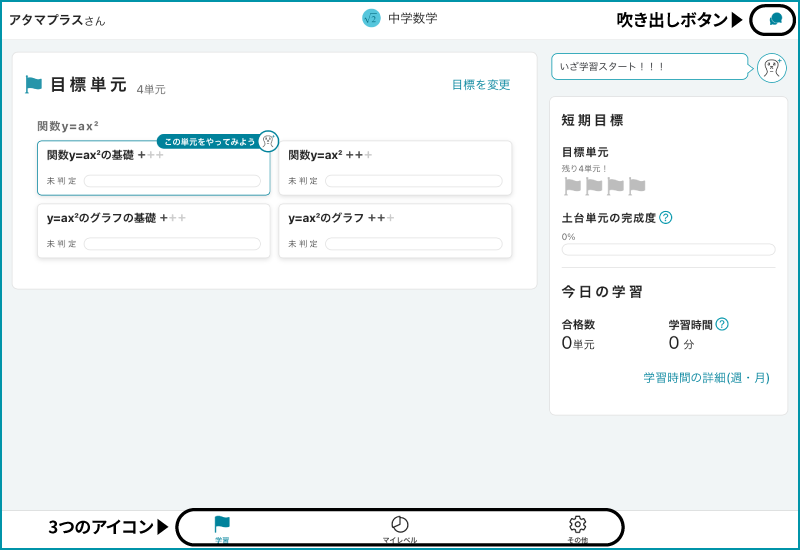
画面下部には3つのアイコンが並んでいます。アイコンをタップすると、左から「学習画面」「マイレベル画面」「その他画面」に移ることができます。
ここからは、3つの画面について詳しい内容を紹介します。
自分専用カリキュラムを提案する「学習画面」
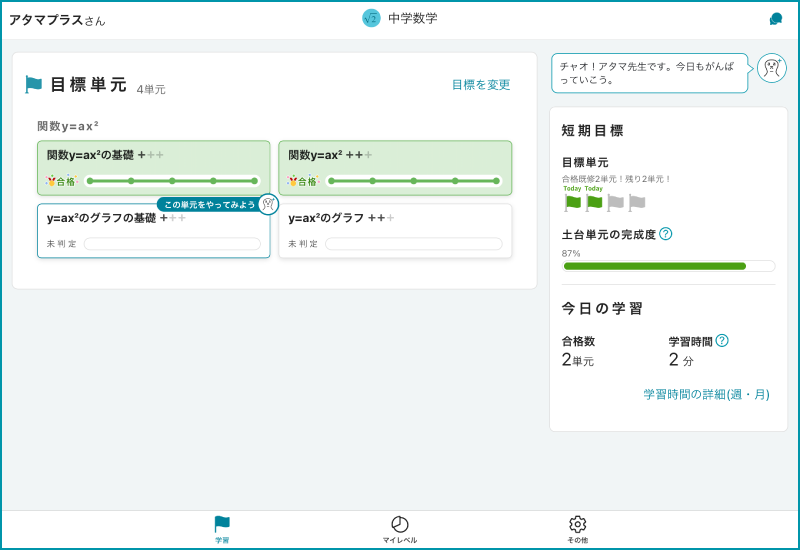
目標単元
中央の「目標単元」という枠内には、目標に設定した単元名が並びます。青枠で「この単元をやってみよう」とコメントのついた単元から順に進めていきましょう。単元名をタップすると、学習を始めることができます。
短期目標
「短期目標」の枠内には、設定した目標の達成状況を見える化しています。旗マークは目標に設定した単元の数だけ並んでおり、「合格・既習」となった単元は緑色に、残りの単元はグレーに色づきます。学習を進め全ての旗が緑色に変わると目標達成です。
土台の完成度
「土台単元の完成度」は、目標設定した単元の理解に関連する単元(土台単元)を、どの程度できているかをパーセンテージ表記で表しています。
今日の学習
「今日の学習」では、その日に学習した時間や合格した単元数を表示します。「学習時間の詳細」をタップすると、週ごとの学習時間の推移や月の学習時間を見ることもできます。
理解度を見える化する「マイレベル画面」
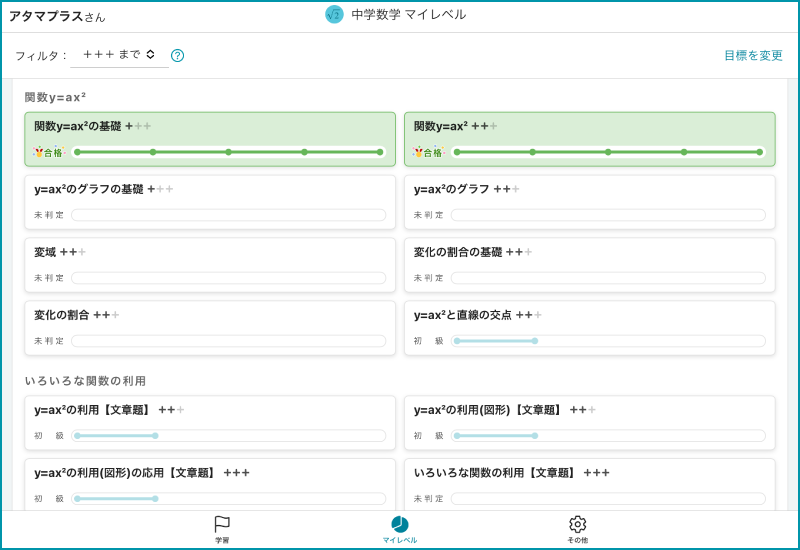
一覧
マイレベル画面では、目標単元と土台単元の理解度(習熟レベル)を一覧で見ることができます。自分がどの単元をどの程度理解できていて、これから勉強する範囲がどこかを確認できます。
単元名をタップすると、ピンポイントな復習も可能
全ての目標単元を終えた後などにマイレベルから単元名をタップすると、その単元の講義動画や演習問題の学習を始めることができます。基本的には学習画面でおすすめされている教材から取り組みますが、テスト前などで、ピンポイントに復習したい単元があるときに活用できます。
設定や教科を変える「その他画面」
その他画面は、学習する教科や目標、個人のパスワードなどの設定を変更する時に使用します。目標は基本的にスタディートレーナーとともに設定するため、ここでは教科変更やよくある質問についてご案内します。
学習する教科を変える
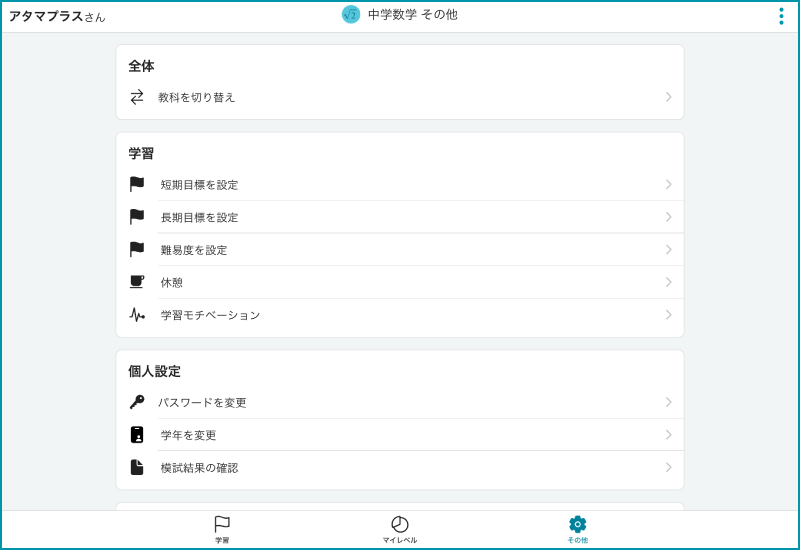
一番上にある「全体」をタップすると、学習する教科を選ぶ画面に移動します。学習したい教科を選ぶと、その教科の学習画面が表示されます。
よくある質問
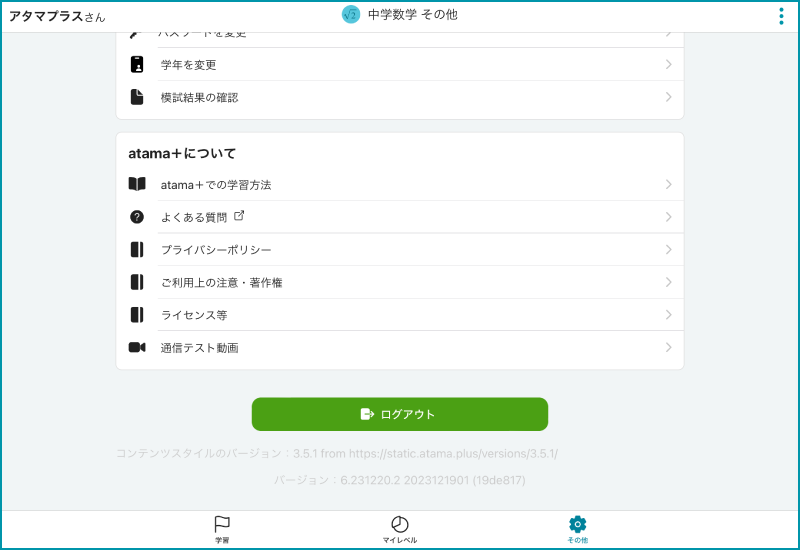
画面下方にある「atama+について」枠のうち、?マークのついた「よくある質問」をタップすると、別タブでatama+ヘルプセンターのサイトが開きます。動画が再生されないなど学習中の端末で不具合があったときには、このページを参照してみてください。
{{Posts-CTA}}



.svg)

.svg)